
Gboard a été un clavier de facto pour de nombreuses personnes. Il s'intègre facilement à divers services Google tels que la traduction, la recherche et les cartes et reste une option géniale. Récemment, certains utilisateurs se sont plaints de ne pas pouvoir utiliser Gboard sur leurs téléphones. Avant de nous mettre au travail, nous avons essayé de nombreuses solutions. Voici un guide simple et court pour corriger ou dépanner l'application Gboard sur votre appareil Android.
Comment résoudre le problème de non-fonctionnement de Gboard sur Android

Redémarrer
Parfois, cela fonctionne après le redémarrage de l'appareil. Sélectionnez le bouton d'alimentation et appuyez sur redémarrer pour redémarrer le téléphone Android.
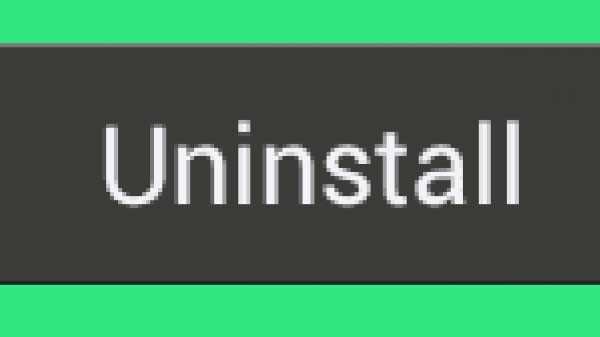
Désinstaller
Il est bien connu que les applications envoient des mises à jour fréquentes pour diverses raisons telles que la sécurité, les correctifs, les corrections de bugs, les nouvelles fonctionnalités et plus encore. Dans certains cas, cela entraîne des problèmes de compatibilité. Il y a des chances où une nouvelle mise à jour pourrait casser votre application. Accédez à Paramètres. Sélectionnez Applications. Recherchez Gboard et choisissez-le. Sélectionnez les trois points verticaux présents dans le coin supérieur droit de votre écran. Vous pouvez voir l'option Désinstaller les mises à jour ici. Effectuez cette action.

Vider le cache
Habituellement, Cache permet à vos applications de fonctionner et de répondre plus rapidement en stockant les programmes et les données qu'il utilise en continu sur la machine locale. Dans certains cas, de nouvelles mises à jour sont déployées. Cependant, l'application reste coupable d'utiliser la mémoire cache, mettant ainsi fin au plantage et aux conflits dans l'application. Accédez à Paramètres. Sélectionnez Applications. Faites défiler jusqu'à ce que vous puissiez voir Gboard. Sélectionnez Gboard. Dans l'application, choisissez Stockage pour afficher les informations sur les données de cache. Sélectionnez l'option Vider le cache pour vider la mémoire cache. Cela forcera l'application à télécharger les données mises à jour et nouvelles du serveur.
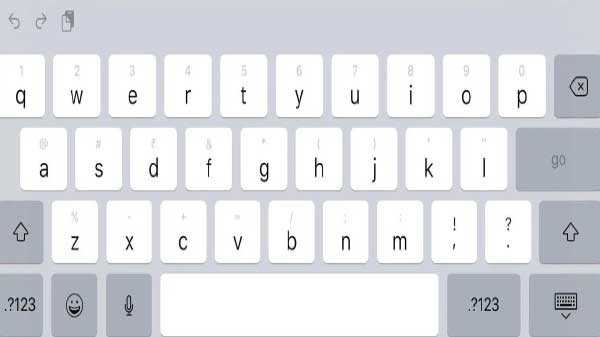
Activer le clavier
C'est une autre vieille astuce qui fonctionne efficacement. Lorsque vous installez une nouvelle application clavier, assurez-vous d'activer l'application dans les paramètres. Accédez aux paramètres. Choisissez la langue et la saisie. Choisissez le clavier actuel. Vous pouvez voir un clavier virtuel selon votre modèle de téléphone. Sélectionnez «Choisir les claviers» dans le menu contextuel afin d'afficher toutes les applications clavier que vous avez installées. Il est certain que vous vous sentirez surpris de voir des applications que vous ne connaissiez pas qui avaient un clavier intégré. Désactivez maintenant des claviers entiers, même Gboard. Activez uniquement l'application Gboard et voyez si elle fonctionne bien maintenant.
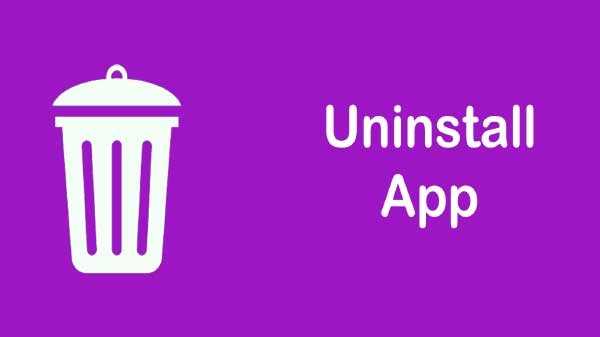
Désinstaller
Si votre application se comporte mal, vous devez envisager la désinstallation. Si l'application ne fonctionne pas bien, vous pouvez voir que votre téléphone consomme plus d'énergie que nécessaire et agit également de manière amusante et lente. Il n'est pas possible de désinstaller Gboard car il s'agit d'une application appartenant à Google. Ouvrez Playstore. Recherchez Gboard. Ouvrez l'application. Ensuite, pour désinstaller l'option, vous verriez l'option de mise à jour. Maintenant, vous devez sélectionner la mise à jour de l'application pour la remettre en état de fonctionnement. Si vous pensez qu'il ne fonctionne pas encore correctement, vous pouvez cliquer sur désinstaller et réinstaller à nouveau.

Réinitialiser
Ce n'est pas une option recommandée. Mais il peut être sélectionné à la fin. Si vous sentez que rien ne fonctionne, vous pouvez effectuer cette action. Accédez aux paramètres. Sélectionnez Sauvegarder et réinitialiser. Dans cette option, vous verriez les options qui lui sont associées. Par défaut, l'ensemble des données et des paramètres de l'application seront sauvegardés. Choisissez réinitialiser toutes les données. Maintenant, toutes les données seront effacées sur votre téléphone. Votre téléphone sera à l'état neuf. Restaurer les informations et vérifier si Gboard fonctionne maintenant.











